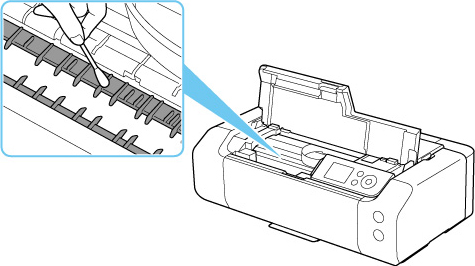Pulizia delle parti interne della stampante (Pulizia lastra inferiore)
Rimuovere le macchie dall'interno della stampante. Se l'interno della stampante è sporco, la carta stampata potrebbe sporcarsi. Pertanto, è consigliabile eseguire la pulizia regolarmente.
È necessario preparare: un foglio di carta comune in formato A4 o Letter*
* Assicurarsi di utilizzare un foglio nuovo.
-
Selezionare Manutenzione (Maintenance) nella schermata HOME.
Viene visualizzata la schermata Manutenzione (Maintenance).
-
Selezionare Pulizia lastra inferiore (Bottom Plate Cleaning).
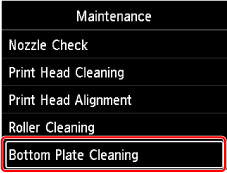
Viene visualizzata la schermata di conferma.
-
Selezionare Sì (Yes).
-
Seguire le istruzioni nel messaggio per rimuovere la carta dall'alimentatore superiore, quindi selezionare OK.
-
Piegare la carta comune in formato A4 o Letter in modo che il lato corto si trovi piegato in tre, aprire la carta e selezionare OK.
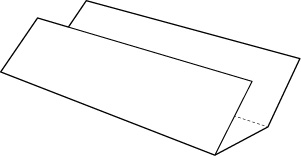
-
Caricare questo foglio di carta lateralmente nell'alimentatore superiore con il lato aperto rivolto verso di sé.
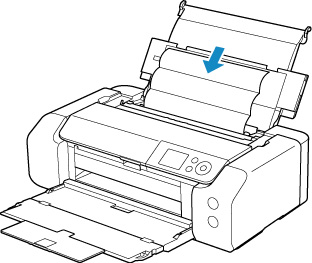
-
Selezionare OK.
La carta, passando attraverso la stampante, pulisce internamente la stampante.
Esaminare le parti piegate del foglio espulso. Se presentano macchie di inchiostro, eseguire nuovamente la pulizia della lastra inferiore.
-
Quando viene visualizzato il messaggio di completamento, selezionare OK.
 Nota
Nota-
Per la seconda esecuzione della pulizia della lastra inferiore, utilizzare un altro foglio di carta.
-
Se il problema persiste dopo avere eseguito la pulizia della lastra inferiore, è possibile che le parti sporgenti all'interno della stampante siano macchiate. Utilizzare un bastoncino di cotone o uno strumento simile per eliminare l'inchiostro.
 Importante
Importante
-
Prima di procedere alla pulizia della stampante, spegnerla e scollegare il cavo di alimentazione.